Tidligere versjoner av Windows har hatt muligheten for å endre tema, men i Windows 10 var disse temaene begrenset i forhold til hva brukerne kunne justere. Det var primært fargen på tittellinjen som ble endret for å matche bakgrunnen, mens det ellers var få muligheter for tilpasning.
Windows 11 introduserer en betydelig mer fleksibel temafunksjon. Du får et utgangspunkt med fire forhåndsdefinerte temaer, men du har full frihet til å modifisere ulike aspekter ved disse.
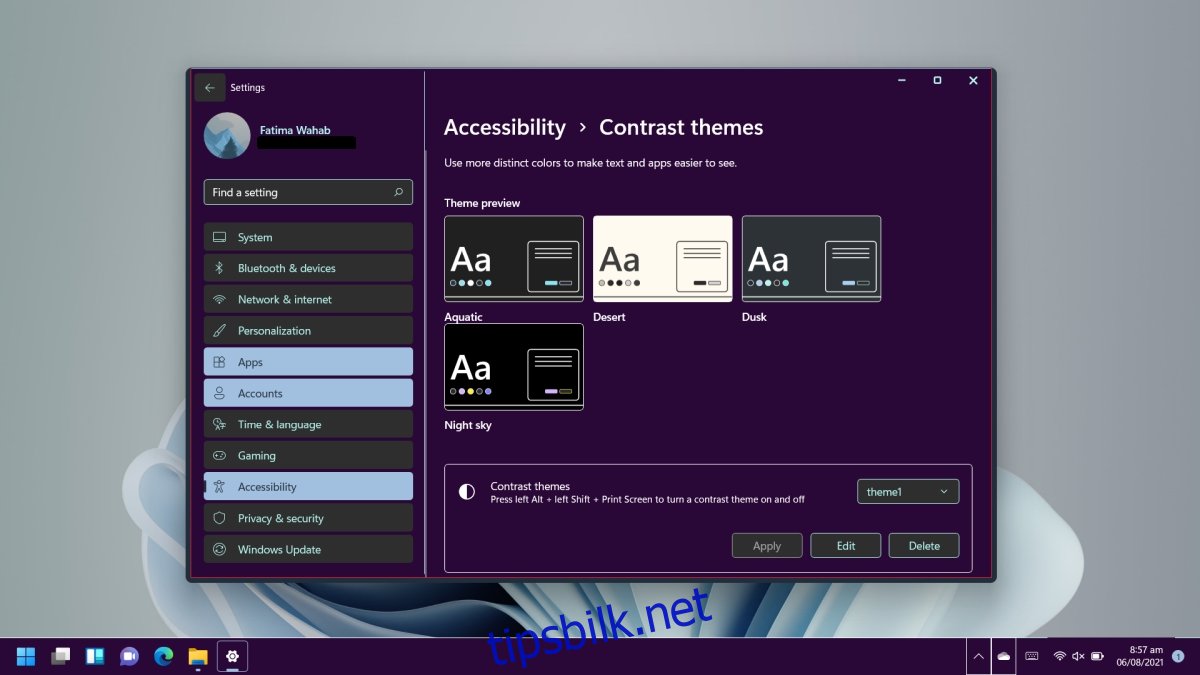
Temaer i Windows 11
I Windows 11 finner du fire nye forhåndsinnstilte temaer. Høykontrast-temaet er fortsatt tilgjengelig for brukere med synshemninger, men det har nå mulighet for personlig tilpasning.
Hvordan endre tema i Windows 11
Windows 11 har inkludert flere forhåndsdefinerte temaer, deriblant en tiltalende grønn-grå variant som matcher standardbakgrunnsbildet. Du kan også laste ned flere temaer fra Microsoft Store, selv om utvalget foreløpig kan være noe begrenset.
For å endre tema, gjør følgende:
Bruk hurtigtasten Win+I for å åpne Innstillinger.
Velg «Personalisering» i menyen til venstre.
Klikk på «Temaer».
Velg temaet du ønsker å bruke, og det vil bli aktivert.
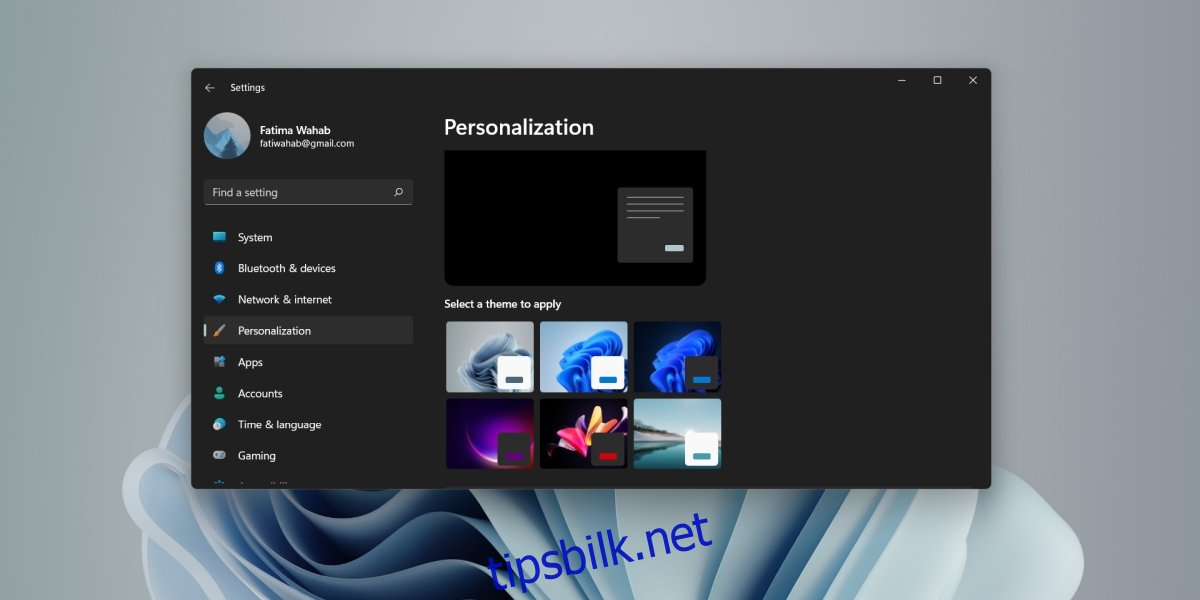
Tilpass temaer i Windows 11
Når du skal tilpasse et tema i Windows 11, starter du med et av de forhåndsdefinerte temaene som finnes under «Tilgjengelighet».
For å tilpasse et tema, følg disse trinnene:
Åpne Innstillinger ved hjelp av Win+I-snarveien.
Naviger til «Tilgjengelighet» i kolonnen til venstre.
Klikk på «Kontrasttemaer».
Åpne nedtrekksmenyen under «Kontrasttemaer» og velg et av de tilgjengelige temaene (Aquatic, Desert, Dusk eller Night Sky).
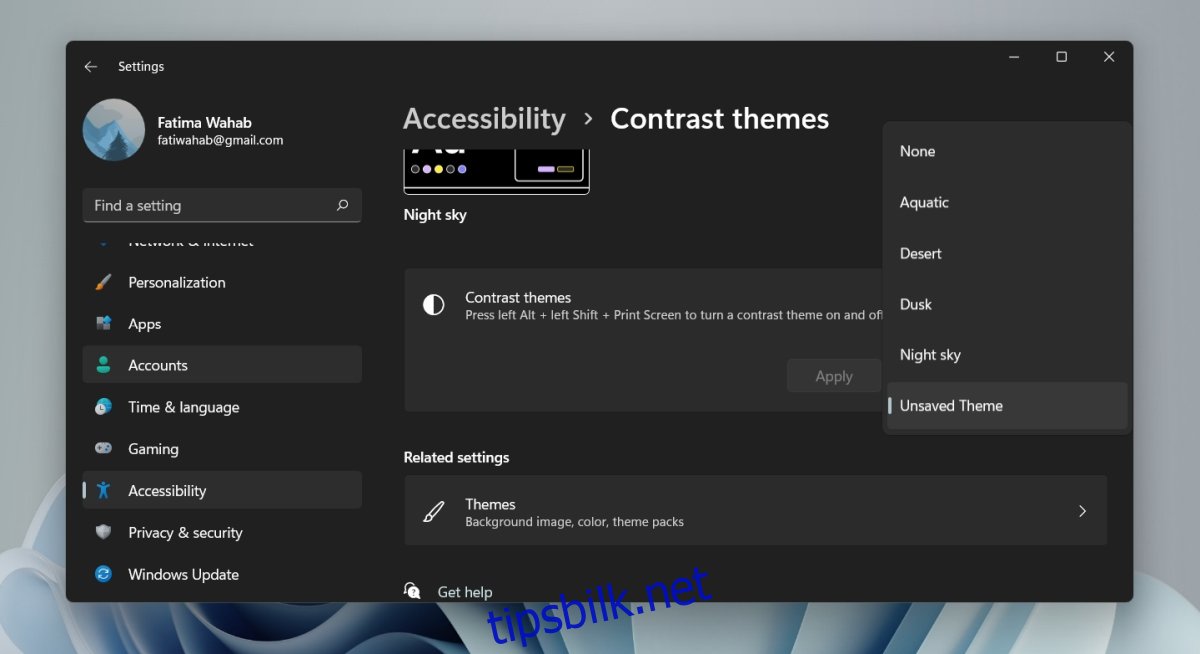
Klikk på «Bruk».
Etter at temaet er brukt, trykker du på «Rediger»-knappen.
Klikk på en fargeboks og velg den fargen du ønsker å erstatte den med.
Gjenta prosessen for alle fargene du ønsker å endre.
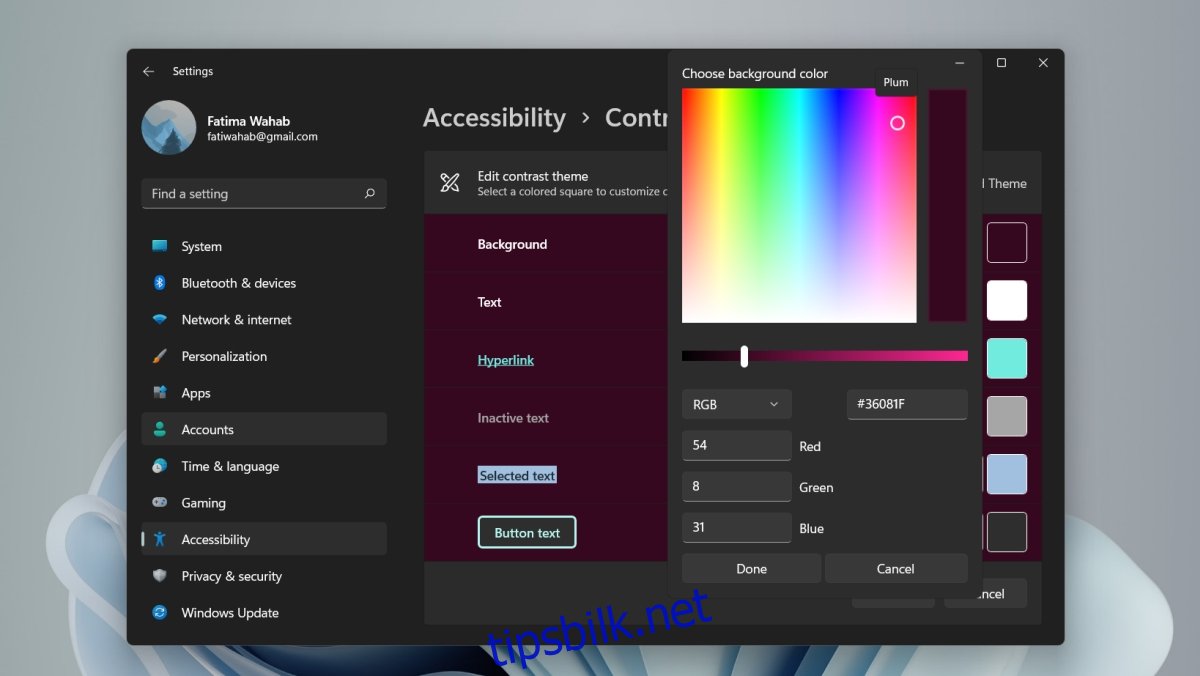
Klikk på «Lagre og bruk»-knappen.
Gi temaet et navn uten mellomrom.
Det nye temaet vil nå være aktivert.
Temastøtte
Når du tilpasser et tema, er det viktig å sjekke hvordan de nye fargene ser ut i både UWP-apper og skrivebordsapplikasjoner. Bruk apper som «Innstillinger» og «Filutforsker» som en test. De fleste Windows 11-applikasjoner støtter temaer, men det kan være noen unntak. Temaet vil også påvirke utseendet til menyer.
Windows 11 er fortsatt i en tidlig utviklingsfase, så du bør være forberedt på at det kan kreve noen forsøk å få temaet til å fungere som ønsket.
Konklusjon
Selv om tilpassbare tilgjengelighetstemaer kanskje ikke er det første man tenker på når man vil lage et personlig tema for Windows 11, fungerer denne funksjonen godt for formålet. Det er spesielt positivt for brukere som tidligere har funnet standard høykontrast-temaer utilfredsstillende, da det nå er en enkel måte å endre farger som er vanskelige å se, samtidig som man beholder høykontrast-temaet.